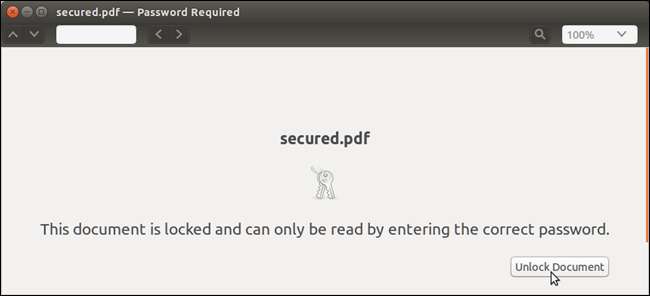
Προστατεύσατε ένα αρχείο PDF που περιέχει ευαίσθητες πληροφορίες με έναν μακρύ, ασφαλή κωδικό πρόσβασης, έτσι ώστε μόνο ο ενδιαφερόμενος μπορεί να το ανοίξει. Ωστόσο, δεν θέλετε να εισάγετε αυτόν τον κωδικό πρόσβασης κάθε φορά που αποκτάτε πρόσβαση στο έγγραφο, επομένως θέλετε να καταργήσετε τον κωδικό πρόσβασης από το αντίγραφο.
Θα σας δείξουμε τέσσερις τρόπους στο Linux για να αφαιρέσετε έναν κωδικό πρόσβασης από ένα αρχείο PDF όταν γνωρίζετε τον κωδικό πρόσβασης.
ΣΗΜΕΙΩΣΗ: Όταν λέμε ότι πληκτρολογείτε κάτι σε αυτό το άρθρο και υπάρχουν εισαγωγικά γύρω από το κείμενο, ΜΗΝ πληκτρολογείτε τα αποσπάσματα, εκτός εάν ορίζουμε διαφορετικά.
Χρήση της εργαλειοθήκης PDF (pdftk)
Το PDF Toolkit είναι ένα εύχρηστο εργαλείο γραμμής εντολών για το χειρισμό αρχείων PDF. Για να εγκαταστήσετε το pdftk, πατήστε Ctrl + Alt + T για να ανοίξετε ένα παράθυρο Terminal. Πληκτρολογήστε την ακόλουθη εντολή στη γραμμή εντολών και πατήστε Enter.
sudo apt-get εγκατάσταση pdftk
Πληκτρολογήστε τον κωδικό πρόσβασης για τον λογαριασμό χρήστη σας όταν σας ζητηθεί και πατήστε Enter.

Η διαδικασία εγκατάστασης ξεκινά με μια ανάλυση του συστήματός σας και απαριθμεί πόσα πακέτα θα εγκατασταθούν και πόσο χώρο θα χρησιμοποιήσουν. Όταν ερωτηθείτε εάν θέλετε να συνεχίσετε, πληκτρολογήστε "y" και πατήστε Enter.
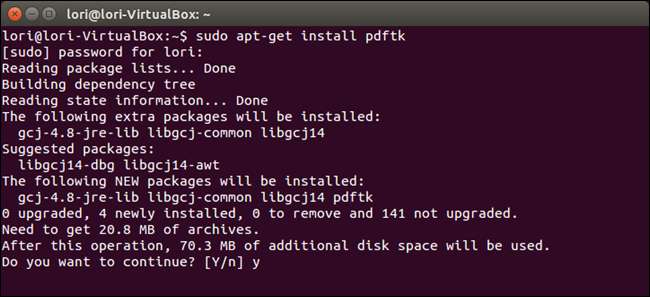
Όταν ολοκληρωθεί η εγκατάσταση, πληκτρολογήστε την ακόλουθη εντολή στη γραμμή εντολών, αντικαθιστώντας τα σχετικά μέρη όπως υποδεικνύεται παρακάτω.
pdftk /home/lori/Documents/secured.pdf input_pw έξοδος κωδικού πρόσβασης /home/lori/Documents/unsecured.pdf
Η ανάλυση της εντολής έχει ως εξής:
| pdftk | Όνομα της εντολής |
| /home/lori/Documents/secured.pdf | Πλήρης διαδρομή και όνομα αρχείου του αρχείου PDF που προστατεύεται με κωδικό πρόσβασης. Αντικαταστήστε το με την πλήρη διαδρομή και το όνομα αρχείου για το αρχείο PDF που προστατεύεται με κωδικό πρόσβασης. |
| ινπυτ_πω πασσώορδ | Προτροπή εισαγωγής του κωδικού πρόσβασης χρήστη για το προστατευμένο αρχείο PDF και του κωδικού πρόσβασης που χρησιμοποιείται για το άνοιγμα του αρχείου. Αντικαταστήστε τον "κωδικό πρόσβασης" με τον κωδικό πρόσβασης που χρησιμοποιείται για το άνοιγμα του αρχείου σας. |
| έξοδος /home/lori/Documents/unsecured.pdf | Ερώτηση για τη διαδρομή και το όνομα αρχείου που θέλετε να χρησιμοποιήσετε για το μη προστατευμένο αρχείο PDF που δημιουργήθηκε από το pdftk ακολουθούμενο από την πλήρη διαδρομή και το όνομα αρχείου για το μη προστατευμένο αρχείο PDF που θα δημιουργηθεί. Αντικαταστήστε τη διαδρομή που εμφανίζεται εδώ με την πλήρη διαδρομή και το όνομα αρχείου που θέλετε να χρησιμοποιήσετε για το μη προστατευμένο αρχείο PDF που δημιουργείται από το pdftk. |
Πατήστε Enter για να εκτελέσετε την εντολή.

Το μη προστατευμένο αρχείο PDF δημιουργείται και αποθηκεύεται στη θέση που καθορίσατε στην εντολή.
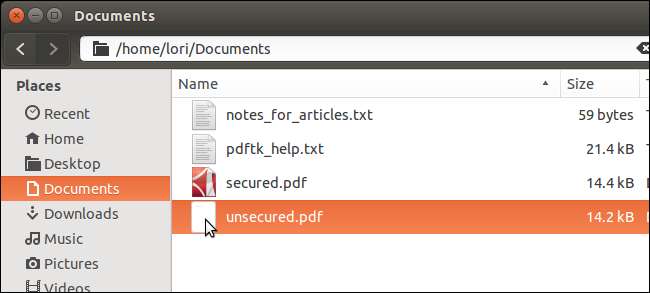
Χρησιμοποιώντας QPDF
Το QPDF είναι ένα πρόγραμμα γραμμής εντολών για Linux που μετατρέπει από ένα αρχείο PDF σε άλλο αντίστοιχο αρχείο PDF διατηρώντας ταυτόχρονα το περιεχόμενο του αρχείου. Το εργαλείο σάς επιτρέπει να κρυπτογραφείτε και να αποκρυπτογραφείτε, να βελτιστοποιείτε τον ιστό και να διαχωρίζετε και να συγχωνεύετε αρχεία PDF.
Εάν χρησιμοποιείτε την πιο πρόσφατη έκδοση του Ubuntu (14.04 από τη σύνταξη αυτού του άρθρου), το QPDF είναι πιθανότατα εγκατεστημένο. Εάν δεν είναι εγκατεστημένο, πατήστε Ctrl + Alt + T για να ανοίξετε ένα παράθυρο Terminal και πληκτρολογήστε την ακόλουθη εντολή στη γραμμή εντολών.
sudo apt-get install qpdf
Πληκτρολογήστε τον κωδικό πρόσβασης του λογαριασμού σας όταν σας ζητηθεί και πατήστε Enter.
Μόλις εγκατασταθεί το QPDF, πληκτρολογήστε την ακόλουθη εντολή στη γραμμή εντολών και πατήστε Enter.
qpdf –password = κωδικός πρόσβασης –decrypt /home/lori/Documents/secured.pdf /home/lori/Documents/unsecured.pdf
Η ανάλυση της εντολής έχει ως εξής:
| qpdf | Όνομα της εντολής |
--
κωδικός πρόσβασης = κωδικός πρόσβασης
|
Ερώτηση για τον κωδικό πρόσβασης για άνοιγμα του προστατευμένου αρχείου PDF. Εισαγάγετε τον κωδικό πρόσβασης για το αρχείο σας μετά το σύμβολο ίσον.
ΣΗΜΕΙΩΣΗ: Υπάρχουν δύο παύλες πριν από τον «κωδικό πρόσβασης» στην αριστερή πλευρά του σημείου ίσον. |
--
decrypt /home/lori/Documents/secured.pdf
|
Ερώτηση για την πλήρη διαδρομή και το όνομα αρχείου του αρχείου PDF από το οποίο θέλετε να καταργήσετε τον κωδικό πρόσβασης. Αντικαταστήστε την πλήρη διαδρομή και το όνομα αρχείου με ένα για το αρχείο σας. |
| /home/lori/Documents/unsecured.pdf | Πλήρης διαδρομή και όνομα αρχείου για το μη προστατευμένο αρχείο PDF που θα δημιουργηθεί. Αντικαταστήστε το με την πλήρη διαδρομή και το όνομα αρχείου που θέλετε να χρησιμοποιήσετε για το μη προστατευμένο αρχείο PDF που δημιουργήθηκε από το QPDF. |

Χρήση xpdf-utils
Το Xpdf-utils είναι ένα πακέτο βοηθητικών προγραμμάτων PDF που περιλαμβάνει μετατροπέα PDF σε PostScript (pdftops), εργαλείο εξαγωγής πληροφοριών εγγράφου PDF (pdfinfo), πρόγραμμα εξαγωγής εικόνας PDF (pdfimages), μετατροπέα PDF σε κείμενο (pdftotext) και γραμματοσειρά PDF αναλυτής (pdffonts). Για περισσότερες πληροφορίες σχετικά με κάθε εργαλείο, πληκτρολογήστε την εντολή (σε παρένθεση για κάθε εργαλείο που αναφέρεται) ακολουθούμενο από το “–help” (δύο παύλες πριν από τη βοήθεια).
Για να αφαιρέσουμε έναν κωδικό πρόσβασης από ένα αρχείο PDF, θα χρησιμοποιήσουμε το εργαλείο PDF σε PostScript (pdftops) και το Ghostscript PostScript-to-PDF Converter για να μετατρέψουμε το αρχείο postscript σε μη προστατευμένο αρχείο PDF.
Το πακέτο xpdf-utils ενδέχεται να έχει ήδη εγκατασταθεί εάν χρησιμοποιείτε την πιο πρόσφατη έκδοση του Ubuntu. Εάν όχι, πληκτρολογήστε την ακόλουθη εντολή στη γραμμή εντολών και πατήστε Enter για να εγκαταστήσετε το πακέτο.
sudo apt-get εγκατάσταση xpdf-utils
Πληκτρολογήστε τον κωδικό πρόσβασης του λογαριασμού σας όταν σας ζητηθεί και πατήστε Enter.
Μόλις εγκατασταθεί το xpdf-utils, είστε έτοιμοι να μετατρέψετε το αρχείο PDF που προστατεύεται με κωδικό πρόσβασης σε αρχείο postscript. Πληκτρολογήστε την ακόλουθη εντολή στη γραμμή εντολών και πατήστε Enter.
pdftops -upw password /home/lori/Documents/secured.pdf /home/lori/Documents/unsecured.pdf
Η ανάλυση της εντολής έχει ως εξής:
| pdftops | Όνομα της εντολής |
| -κωδικός πρόσβασης upw |
Ερώτηση για τον κωδικό πρόσβασης χρήστη για άνοιγμα του προστατευμένου αρχείου PDF Αντικαταστήστε τον "κωδικό πρόσβασης" με τον κωδικό πρόσβασης που ανοίγει το προστατευμένο αρχείο PDF.
ΣΗΜΕΙΩΣΗ: Υπάρχει μια παύλα πριν από το "upw". |
| /home/lori/Documents/secured.pdf | Πλήρης διαδρομή και όνομα αρχείου του αρχείου PDF που προστατεύεται με κωδικό πρόσβασης. Αντικαταστήστε το με την πλήρη διαδρομή και το όνομα αρχείου για το αρχείο PDF που προστατεύεται με κωδικό πρόσβασης. |
| /home/lori/Documents/unsecured.pdf | Πλήρης διαδρομή και όνομα αρχείου για το μη προστατευμένο αρχείο PDF που θα δημιουργηθεί. Αντικαταστήστε το με την πλήρη διαδρομή και το όνομα αρχείου που θέλετε να χρησιμοποιήσετε για το μη προστατευμένο αρχείο PDF που δημιουργείται από το pdftops. |

Το αρχείο postscript δημιουργείται και τοποθετείται στο φάκελο που καθορίσατε στην εντολή.
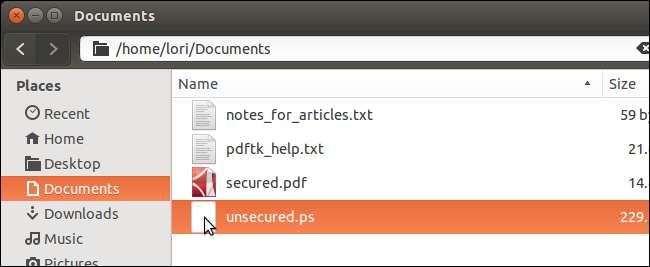
Προτού μετατρέψετε το αρχείο postscript σε μη προστατευμένο αρχείο PDF, πρέπει να εγκαταστήσετε το Ghostscript Postscript-to-PDF Converter (ps2pdf). Για να το κάνετε αυτό, πληκτρολογήστε την ακόλουθη εντολή στη γραμμή εντολών και πατήστε Enter.
sudo apt-get περιβάλλον εγκατάστασης
Πληκτρολογήστε τον κωδικό πρόσβασης του λογαριασμού σας στη γραμμή εντολών και πατήστε Enter.

Η διαδικασία εγκατάστασης ξεκινά με μια ανάλυση του συστήματός σας και απαριθμεί πόσα πακέτα θα εγκατασταθούν και πόσο χώρο θα χρησιμοποιήσουν. Όταν ερωτηθείτε εάν θέλετε να συνεχίσετε, πληκτρολογήστε "y" και πατήστε Enter.

Μόλις εγκατασταθεί το ps2pdf, πληκτρολογήστε την ακόλουθη εντολή στη γραμμή εντολών και πατήστε Enter.
ps2pdf /home/lori/Documents/unsecured.ps /home/lori/Documents/unsecured.pdf
Η ανάλυση της εντολής έχει ως εξής:
| ps2pdf | Όνομα της εντολής |
| /ηομε/λόρι/Δοκομεντς/σεκυρηδ.ψ | Πλήρης διαδρομή και όνομα αρχείου του αρχείου postscript. Αντικαταστήστε το με την πλήρη διαδρομή και το όνομα αρχείου για το αρχείο postscript. |
| /home/lori/Documents/unsecured.pdf | Πλήρης διαδρομή και όνομα αρχείου για το μη προστατευμένο αρχείο PDF που θα δημιουργηθεί. Αντικαταστήστε το με την πλήρη διαδρομή και το όνομα αρχείου που θέλετε να χρησιμοποιήσετε για το μη προστατευμένο αρχείο PDF που δημιουργήθηκε από το αρχείο postscript από το ps2pdf. |

Ένα νέο, μη προστατευμένο αρχείο PDF δημιουργείται και τοποθετείται στο φάκελο που καθορίσατε στην εντολή.

Χρησιμοποιώντας τον Evince
Το Evince είναι το προεπιλεγμένο πρόγραμμα προβολής αρχείων PDF που συνοδεύει το Ubuntu. Μπορείτε να τον χρησιμοποιήσετε για να αφαιρέσετε έναν κωδικό πρόσβασης από ένα αρχείο PDF αρκεί να γνωρίζετε τον κωδικό πρόσβασης. Είναι ένα γραφικό εργαλείο, αλλά θα το τρέξουμε από τη γραμμή εντολών. Για να εκτελέσετε το Evince, πληκτρολογήστε την ακόλουθη εντολή στη γραμμή εντολών και πατήστε Enter.
evince /home/lori/Documents/secured.pdf
Αντικαταστήστε την πλήρη διαδρομή και το όνομα αρχείου για το αρχείο PDF.

ΣΗΜΕΙΩΣΗ: Ενδέχεται να δείτε το ακόλουθο μήνυμα σφάλματος, αλλά το αρχείο θα ανοίξει ούτως ή άλλως.

Ο Evince εμφανίζει ένα πλαίσιο διαλόγου ζητώντας τον κωδικό πρόσβασης χρήστη για να ανοίξει το αρχείο PDF. Εισαγάγετε τον κωδικό πρόσβασης στο πλαίσιο επεξεργασίας και επιλέξτε πόσο καιρό θέλετε ο Evince να θυμάται τον κωδικό πρόσβασης. Κάντε κλικ στο "Ξεκλείδωμα εγγράφου".
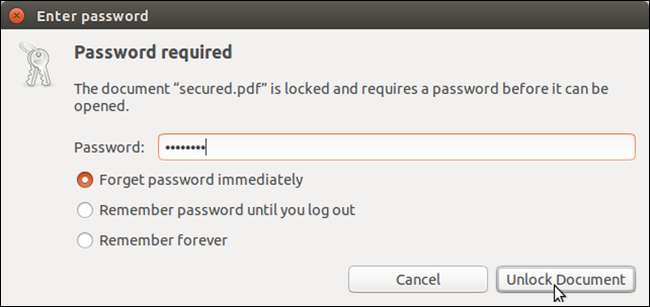
Όταν ανοίξει το αρχείο PDF, επιλέξτε "Εκτύπωση" από το μενού "Αρχείο".
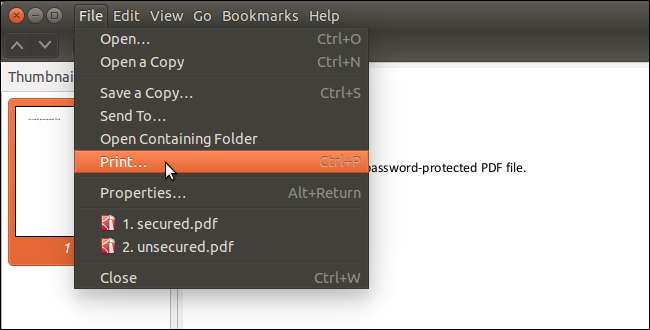
Στο παράθυρο διαλόγου "Εκτύπωση", επιλέξτε "Εκτύπωση σε αρχείο". Εάν θέλετε να αλλάξετε το όνομα αρχείου ή την τοποθεσία όπου είναι αποθηκευμένο, κάντε κλικ στο κουμπί δίπλα στο "Αρχείο" που δείχνει τη διαδρομή και το όνομα αρχείου.
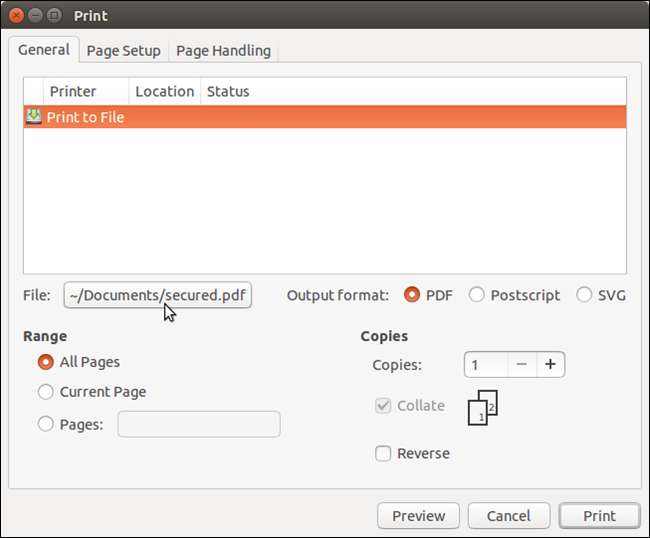
Στο παράθυρο διαλόγου "Επιλογή ονόματος αρχείου", μεταβείτε στην τοποθεσία όπου θέλετε να αποθηκεύσετε το μη προστατευμένο αρχείο PDF και εισαγάγετε ένα όνομα για το αρχείο στο πεδίο Όνομα. Κάντε κλικ στο "Επιλογή".
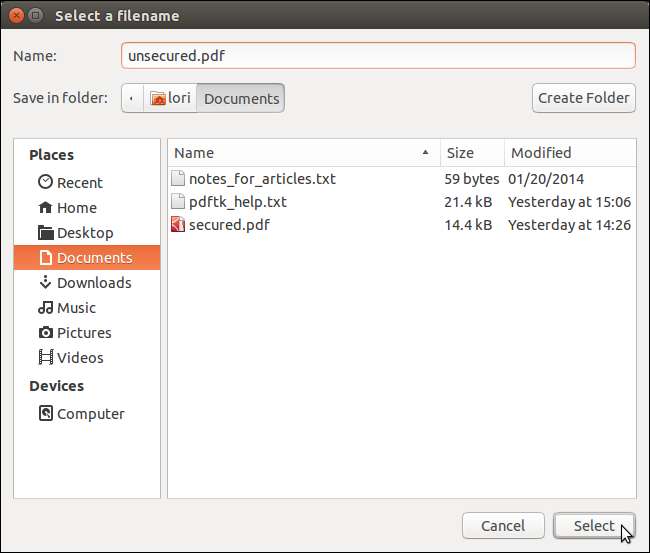
Η νέα διαδρομή και το όνομα αρχείου εμφανίζονται στο κουμπί "Αρχείο". Αποδεχτείτε τις προεπιλεγμένες ρυθμίσεις για τις άλλες επιλογές και κάντε κλικ στο "Εκτύπωση".
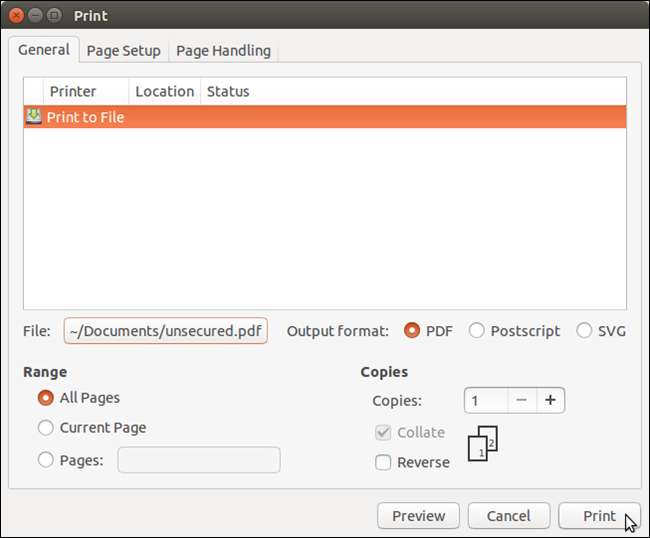
Το μη προστατευμένο αρχείο PDF αποθηκεύεται στη θέση που επιλέξατε.
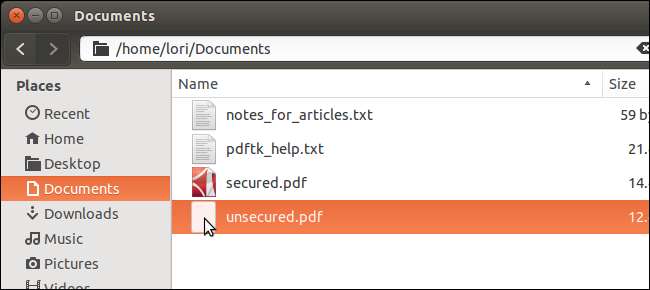
Κάντε διπλό κλικ στο αρχείο για να το ανοίξετε ξανά στο Evince. Σημειώστε ότι δεν σας ζητείται ο κωδικός πρόσβασης.
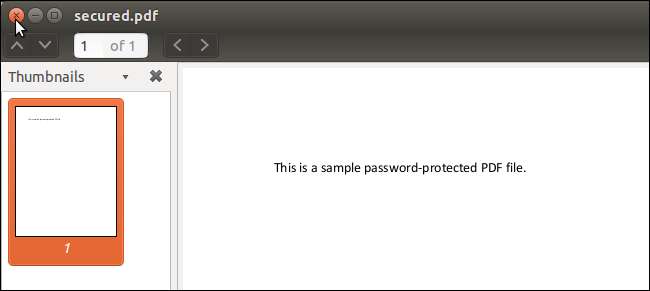
Θυμηθείτε, για να αφαιρέσετε έναν κωδικό πρόσβασης από ένα αρχείο PDF χρησιμοποιώντας αυτά τα εργαλεία πρέπει να γνωρίζετε τον κωδικό πρόσβασης.







